こんにちは。フクミミです。
今回はWordPressを使ってPHPのバージョアップをしていきます。
この記事を最後まで読むと、以下の内容をインプットすることが出来ますので是非、最後まで読んで頂けると嬉しいです。
PHP更新をする前に
サイトのバックアップを作成する
サイトのバックアップの方法はこちらの記事をご覧ください。
WordPressをアップデートする
ダッシュボードのサイドメニューから「更新」を選択します。
WordPressの更新ページが表示されるので、
- WordPress
- プラグイン
- テーマ
それぞれ更新していきます。私の場合はテーマが更新できそうですので「テーマを更新」します。
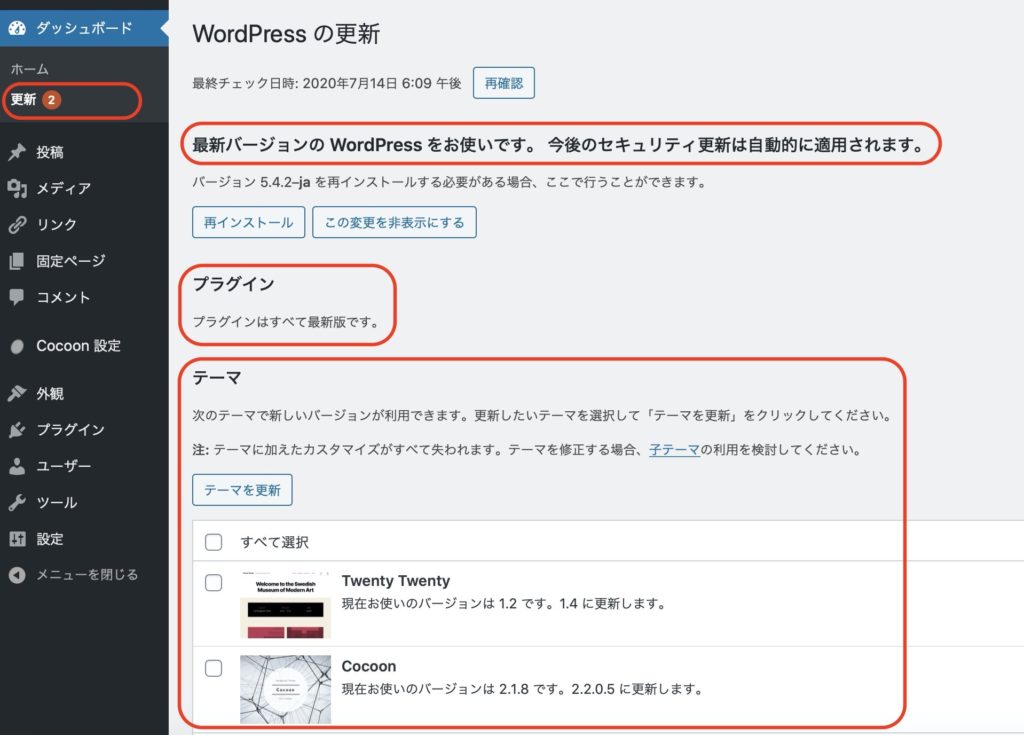
更新が完了したら「○○は最新版です。」と表記されます。
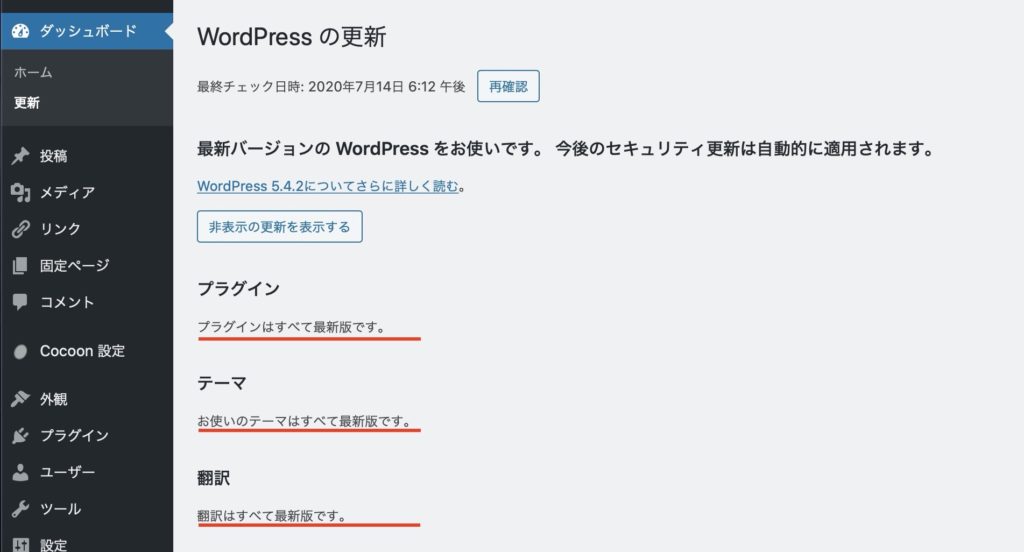
PHP の互換性をチェックする
PHPの互換性をチェックするには、プラグインを使います。プラグイン→新規追加から検索窓に「PHP Compatibility Checker」と入力し、「今すぐインストール」をクリック。「有効化」します。
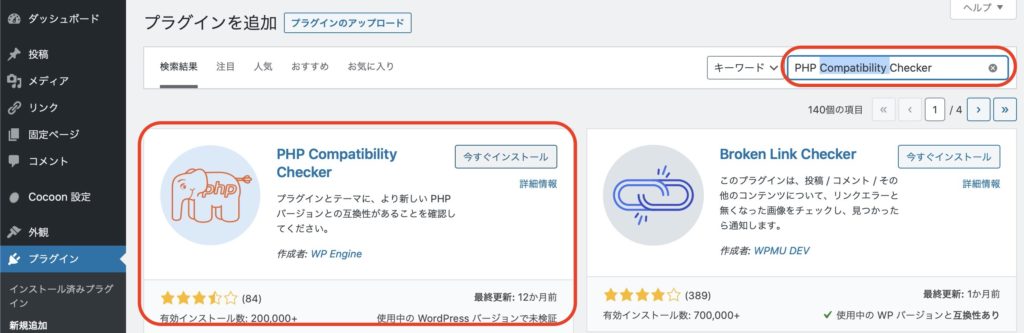
「スキャンを開始」をクリックします。
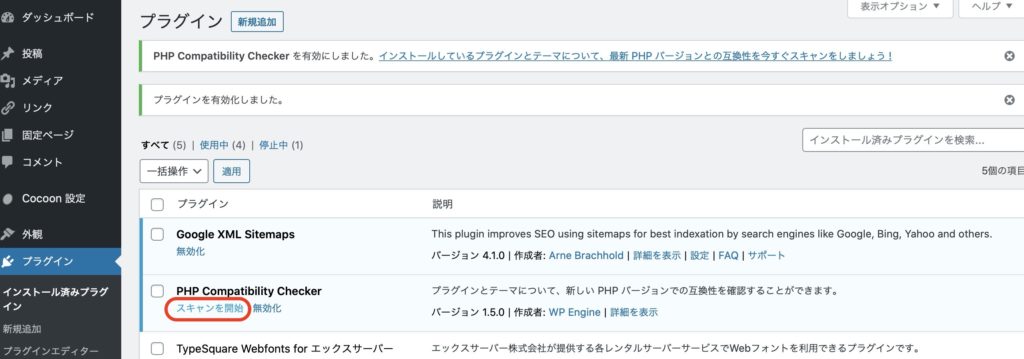
スキャンオプションが表示されるので、「PHPのバージョン」と「プラグイン/テーマの状態」をそれぞれ選択して「サイトをスキャン」をクリックします。
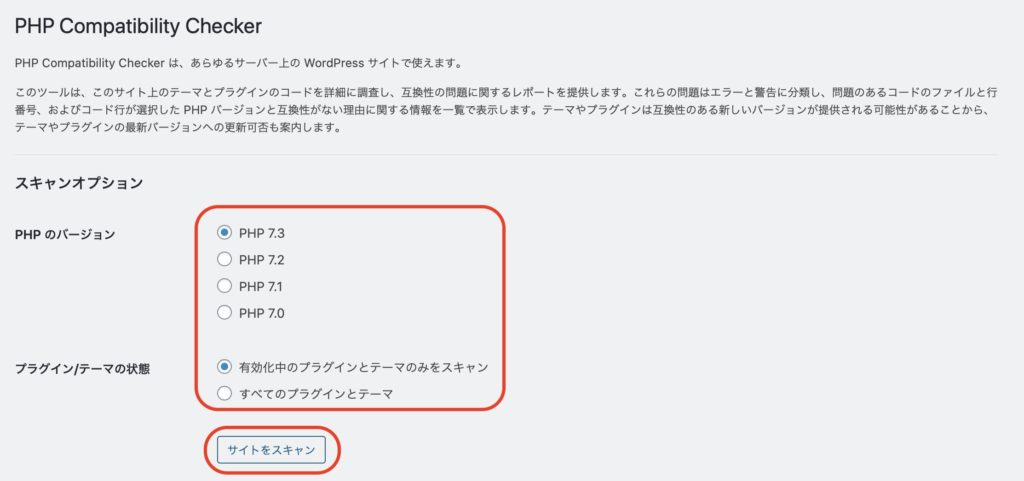
スキャン結果が出ますので「互換性あり」なら問題なくPHPの更新へ進みます。私は「警告」が出てしまいました。。
警告が出た場合は「詳細を切り替え」から警告内容を確認して互換性の問題を修正します。
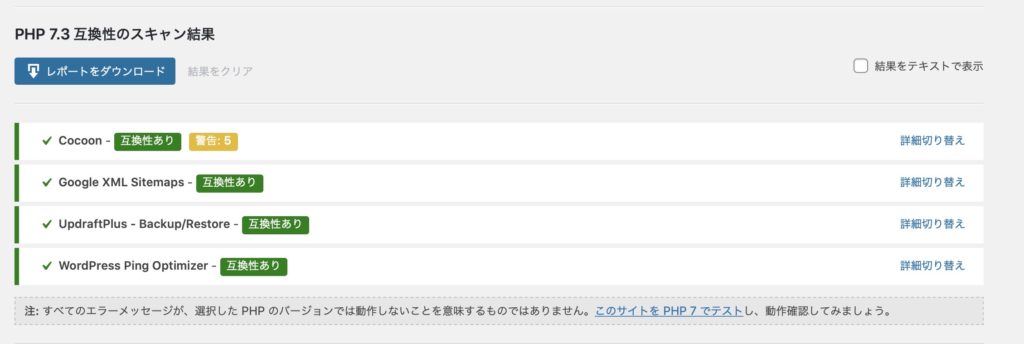
PHPを更新する
PHPの更新は契約しているサーバーによって異なりますので、ご自身のサーバーを確認後、手順に沿って更新してください。バージョンアップ手順については各サーバー毎にまとめているサイトがありますのでこちらからご確認ください。
ちなみに私はXserverで契約しているので、XserverでのPHPバージョンアップ方法を記しておきます。
Xserverへログインして「PHP Ver.切替」をクリック。
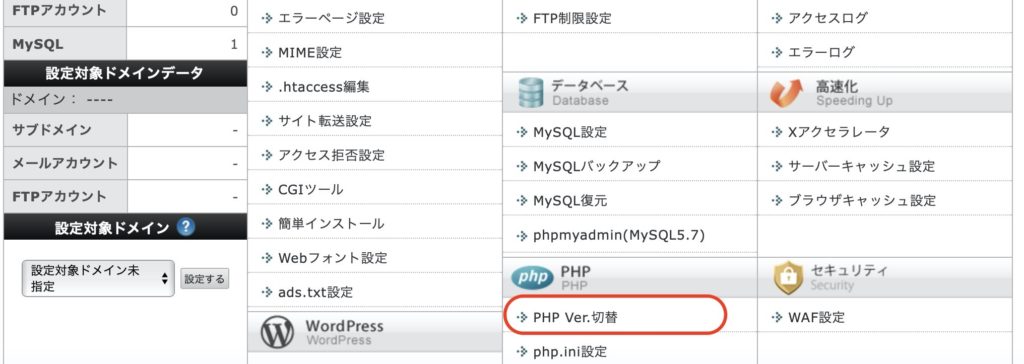
PHP更新をしたいドメイン名を選択します。
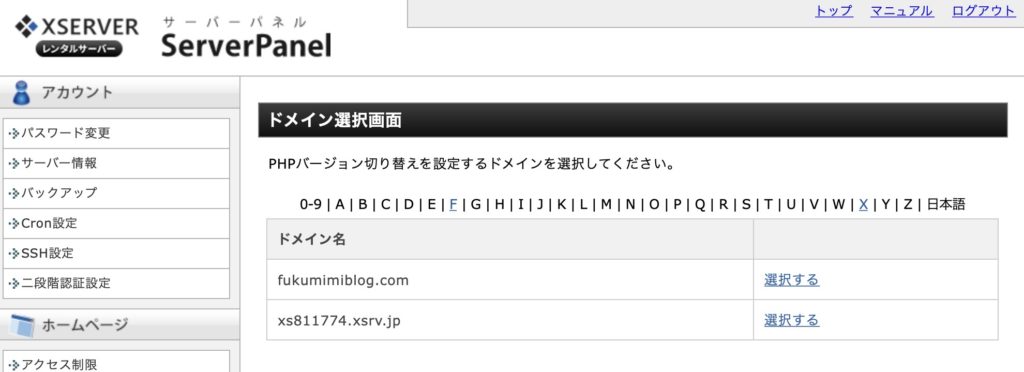
PHPバージョン切替ページが表示されるので、「変更後のバージョン」を選択して「変更」をクリックで完了です。
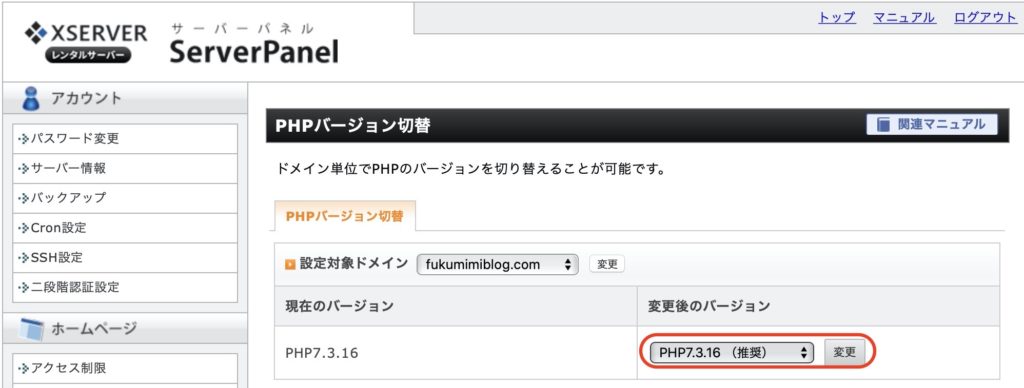
あとがき
いかがでしたか?
PHP更新って結構面倒くさいですが、きちんとした手順で行えば何かあったときのやり直しもききますので、バックアップはとっておいてから行うようにしましょう。
それではこの辺で。




コメント
[…] […]